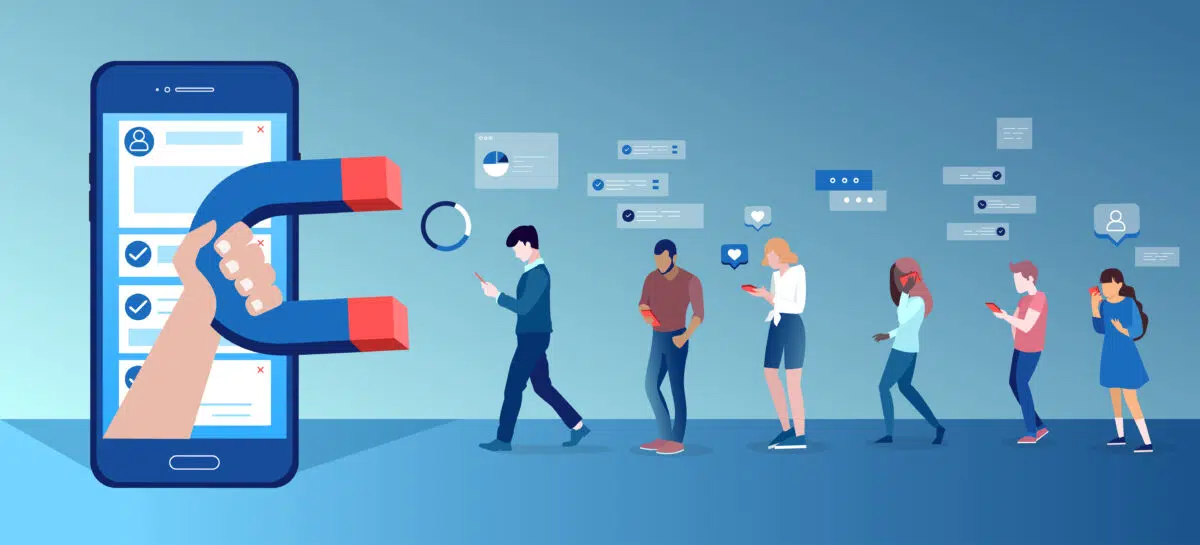Haben Sie sich auch schon gefragt, wie Sie Ihr Eventmarketing verbessern können? In unserem Blog erhalten Sie zahlreiche Tipps, die Ihre Veranstaltungen auf das nächste Level heben. Auch Sie sollten eine Facebook Veranstaltung erstellen, da es Ihnen enorme Vorteile bietet.
Egal ob Sie eine Businessveranstaltung, ein Festival, ein Konzert, eine Lesung oder eine Aufführung planen, es gibt zahlreiche kostenfreie Werbemittel, die Sie für Ihr Eventmarketing nutzen können. Eines davon wollen wir Ihnen heute vorstellen: Eine Facebook Veranstaltung erstellen, um Ihre Veranstaltung gezielter zu vermarkten.
Warum eine Facebook Veranstaltung erstellen?
Die Erstellung einer Veranstaltung ist kostenfrei. Natürlich können Sie Geld in die Hand nehmen und Facebook Ads für Ihre Veranstaltung schalten, um Ihre Reichweite zu erhöhen und somit mehr Teilnehmer:innen zu generieren. Sie erreichen die Personen auf Facebook und geben Ihnen die Möglichkeit schneller an Informationen zu kommen oder direkt ein Ticket zu erwerben.
Für welche Eventformate machen Facebook Veranstaltungen einen Sinn?
B2B Events:
- Messen
- Kongresse
- Konferenzen
B2C Events:
- Konzerte
- Festivals
- Aufführungen
- Lesungen
Was brauche ich für eine Facebook Veranstaltung?
Wenn Sie einen Facebook Account haben und eine Unternehmensseite administrieren sind schon Mal die Grundvoraussetzungen erfüllt. Auf Facebook können Sie eine Veranstaltung auch ohne eine Unternehmensseite erstellen, davon raten wir Ihnen jedoch ab. Mehr dazu im weiteren Verlauf.
Wie gehe ich beim Erstellen einer Facebook Veranstaltung vor?
1. Suchen Sie den Reiter „Veranstaltungen“ auf Ihrer Unternehmensseite
Zuerst gehen Sie auf Ihre Unternehmensseite. In der Navigation unter Ihrem Profilbild finden Sie den Reiter „Mehr“. Klicken Sie darauf, finden Sie im Dropdown-Menü den Reiter „Veranstaltungen“. Wählen Sie Ihn aus, um Ihre Sektion „Veranstaltungen“ anzuzeigen.
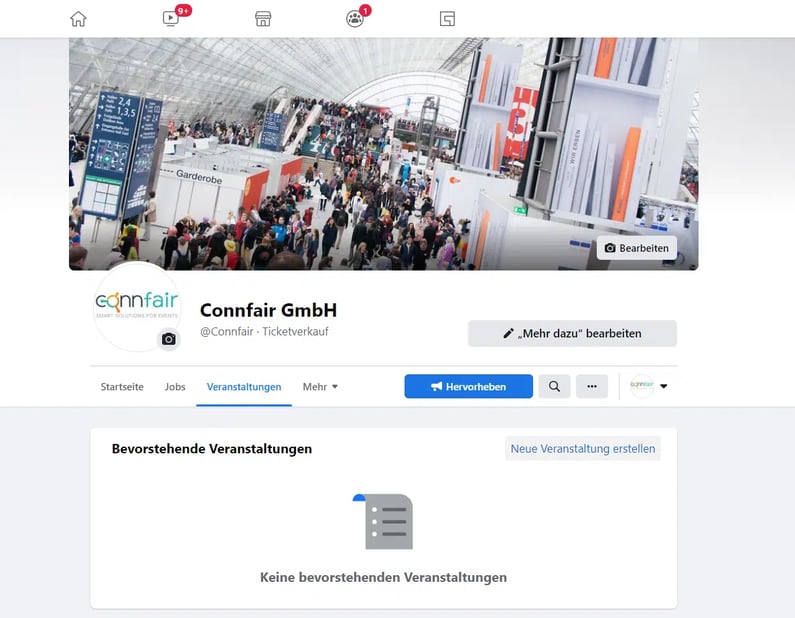
2. Klicken Sie auf „Neue Veranstaltung erstellen“, um eine Veranstaltung hinzuzufügen
Fügen Sie eine Facebook Veranstaltung hinzu, indem Sie rechts auf die Schaltfläche „Neue Veranstaltung erstellen“ klicken.
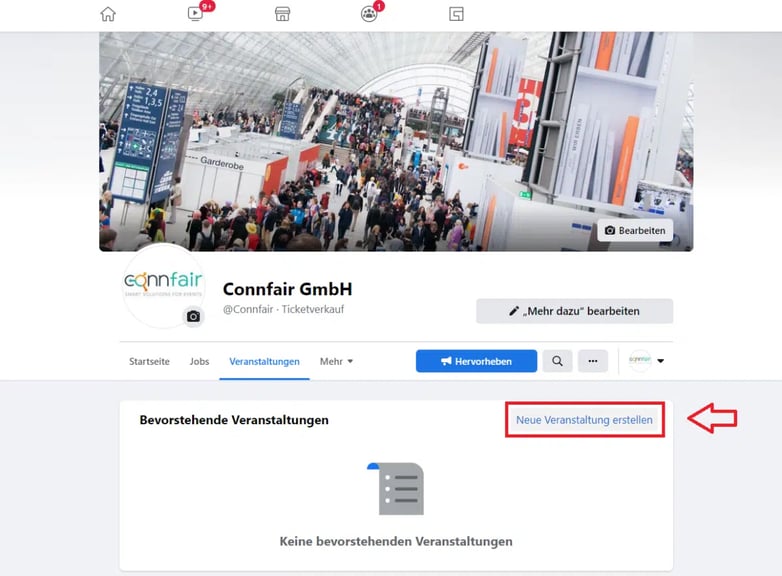
3. Wählen Sie zwischen Online- oder Präsenzveranstaltung
Nun liefert Ihnen Facebook zwei Optionen für eine Veranstaltung. Zum einen eine Online-Veranstaltung, die rein virtuell stattfindet, wobei sie eine URL angeben können. Zum anderen eine Präsenzveranstaltung, indem Sie die Adresse hinterlegen können, um Ihre Teilnehmern über den Ort und die Location zu informieren.
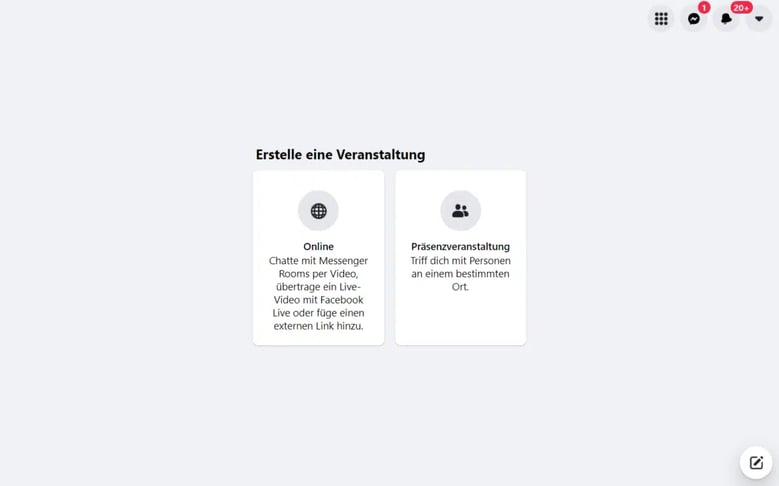
4. Machen Sie Angaben zu Ihrer Veranstaltung
Nun befindet sich in der rechten Spalte bereits eine Vorschau zu Ihrer Facebook Veranstaltung, wo Sie die Informationen, die Sie eingegeben haben, direkt einsehen können.
In der linken Spalte finden Sie weitere Informationsfelder, die Sie nun ausfüllen müssen. Im folgenden geht es um folgende Veranstaltungs-Informationen:
- Name der Veranstaltung: Vergeben Sie den Namen, den Sie natürlich vorher festgelegt haben. Bspw. „Seniorentag 2022“ oder „Buchmesse 2022“
- Startdatum und Beginn: Wann beginnt Ihre Veranstaltung? Setzen Sie hier das Datum und die Uhrzeit, an dem Ihr Einlass beginnt.
- Enddatum und Uhrzeit: Wann schließen Sie die Türen? Wann müssen Ihre Besucher die Location verlassen bzw. wann ist das Online-Event vorbei?
- Beschreibung: Hier sollten Sie so präzise sein, wie nur möglich. Das ist schlussendlich Ihr Werbetext, womit Sie Ihre Interessenten anlocken, an der Veranstaltung teilzunehmen. Sie haben eine begrenzte Anzahl an Zeichen, also halten Sie sich so kurz wie möglich. Selbstverständlich kommt noch hinzu, dass Sie die Aufmerksamkeit der Interessenten.
- Kategorie: Facebook gibt Ihnen Veranstaltungskategorien vor, aus der Sie auswählen können. Wählen Sie eine passenden Kategorie aus.
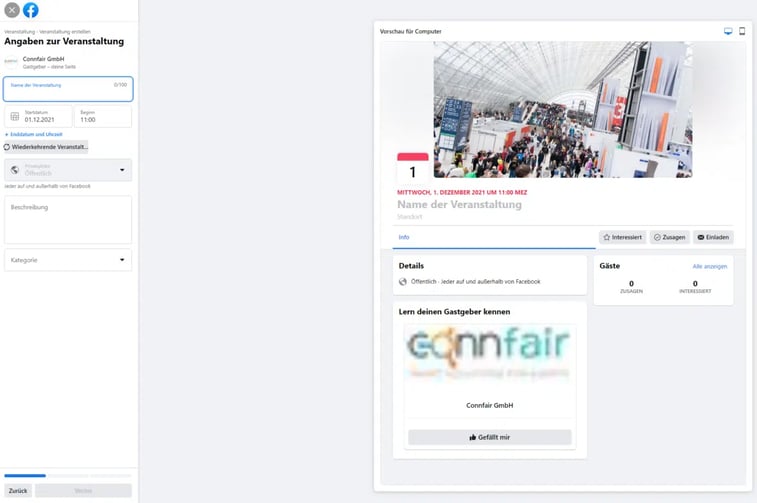
5. Geben Sie den Veranstaltungsort bzw. die Location an
Nachdem Sie die Informationen eingegeben haben, klicken sie auf „Weiter“. Nun werden Sie aufgefordert den Standort anzugeben. Hier geht es um die Location, in der die Veranstaltung stattfindet. Wenn Sie eine Halle oder eine Location auswählen, gibt Ihnen Facebook die Möglichkeit aus einer vorgeschlagenen Liste zu wählen. Wenn Sie die Location ausgewählt haben, klicken Sie erneut auf „Weiter“.
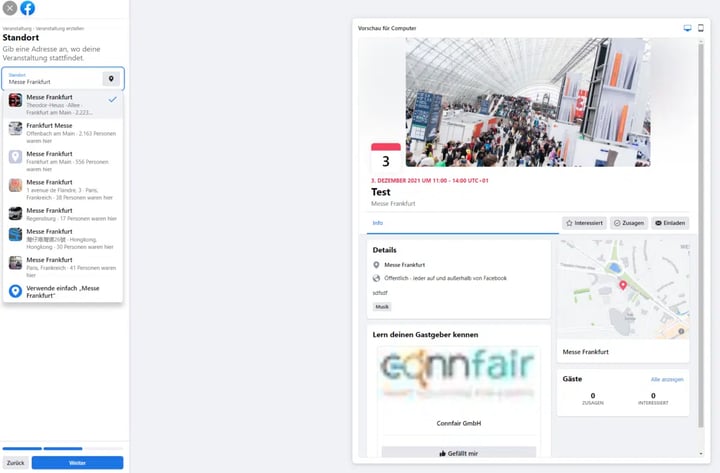
6. Geben Sie die Website an, auf der die Tickets verfügbar sind
Wenn Sie Ihr Event Ticketing bereits online gestellt haben, können Sie die URL zur Ticketseite hier eingeben damit Ihre Interessenten mit nur einem Klick auf die Website weitergeleitet werden, um Tickets zu bestellen.
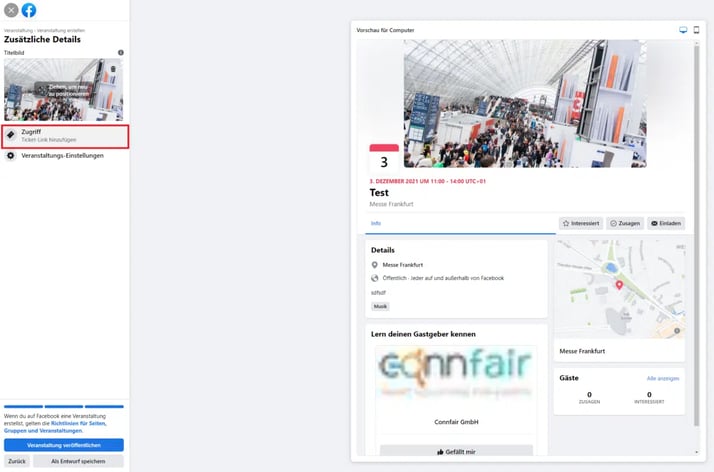
Bitte nehmen Sie hierfür den Link, der direkt zu der Seite führt, auf der Tickets erworben werden können. Andernfalls sorgen Sie für Verwirrungen und für eine höhere Absprungrate.

7. Nehmen Sie Veränderungen in den Veranstaltungs-Einstellungen vor
Klicken Sie zunächst auf „Veranstaltungs-Einstellungen“. Nun werden Ihnen hier verschiedene Optionen angezeigt, auf die wir für Sie näher eingehen wollen:
- Mitveranstalter: Haben Sie Partner mit denen Sie die Veranstaltung durchführen? Sponsoren, die Sie mit einbinden möchten? Bands/Speaker, die bei Ihnen auftreten? Holen Sie sich das Einverständnis derer und geben Sie sie hier an. Das hat den Vorteil, dass Ihre Veranstaltung auf den Unternehmensseiten der Partner/Sponsoren/Bands/Speaker auftauchen und Sie damit deren Seiten als Multiplikatoren nutzen können. Außerdem erscheint Ihre Veranstaltung auch im Feed der jeweiligen Unternehmensseite.
- Gästeliste anzeigen: Entscheiden Sie, ob die Gäste, die bereits mit Ihrer Facebook Veranstaltung interagiert haben und „Teilnehmen“ oder „Interessiert“ ausgewählt haben, öffentlich zugänglich sind. Also, ob andere einsehen können, wer an der Veranstaltung teilnehmen wird.
- Nur Admins können in der Veranstaltung etwas posten: Wenn Sie die Schaltfläche auf „inaktiv“ stellen, haben alle Teilnehmer und Interessenten die Möglichkeit in der Veranstaltung etwas zu posten. Das macht Sinn, wenn Sie eine hohe Interaktion mit der Veranstaltung wünschen. Natürlich belaufen Sie hierbei auch die Gefahr, dass Teilnehmer oder Interessenten hier auch einen „Shitstorm“ verbreiten können. Bei „aktiv“ können nur Admins der Veranstaltungen, also Sie und Ihre Mitveranstalter, etwas posten.
- Beiträge müssen von einem Gastgeber oder Mitveranstalter freigegeben werden: Wenn Sie Teilnehmern und Interessenten das Posten in der Veranstaltung erlauben, können Sie Shitstorm auch vorbeugen. Schalten Sie die Schaltfläche auf aktiv, um einen Freigabeprozess zu aktivieren. Jeder Post eines Teilnehmers rutscht somit in den Freigabeprozess und Sie können entscheiden, ob dieser veröffentlicht oder gelöscht werden soll.
Klicken Sie im Anschluss auf “Speichern”, um die Einstellungen zu übernehmen.
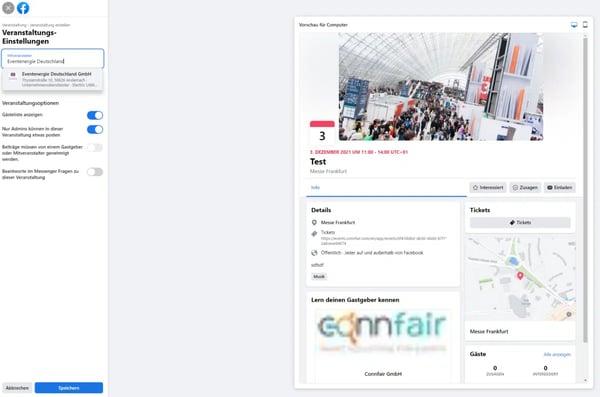
8. Speichern Sie den Entwurf oder veröffentlichen Sie die Veranstaltung
Sie haben es geschafft. Entweder Sie speichern die Facebook Veranstaltung nun als Entwurf und geben ihn intern nochmal in den Freigabeprozess (an Ihre Vorgesetzten) oder veröffentlichen Sie die Veranstaltung, indem Sie „Veranstaltung veröffentlichen“ auswählen.
Falls Sie die Veranstaltung als Entwurf speichern, können Sie die Veranstaltung in Ihrer Unternehmensseite unter der Rubrik „Veranstaltungen“ einsehen und im Nachgang veröffentlichen. Einfach die Veranstaltung auswählen und in der Veranstaltung oben rechts auf „Veranstaltung veröffentlichen“ klicken. Falls Sie vorher Änderungen vornehmen möchten, wählen Sie einfach Bearbeiten aus.
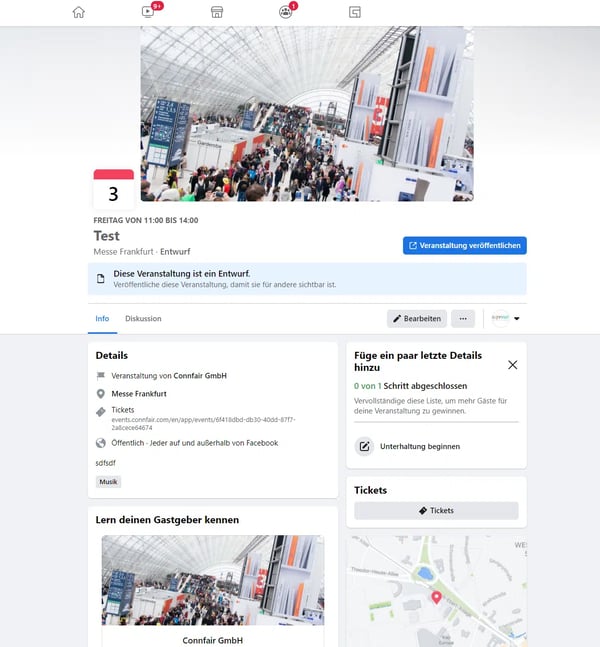
Nun haben Sie Ihre Facebook Veranstaltung erstellt. Diese wird mit Ihrer Audienz und der Audienz Ihrer Speaker bzw. Bands im Newsfeed geteilt und erregt so organische Aufmerksamkeit. Sie können die Reichweite mit bezahlten Facebook Ads erhöhen. Wie Sie in dem Fall am besten vorgehen, erfahren Sie in einem anderen Artikel.
Wollen Sie, dass Ihre Veranstaltung auch in den Google Highlights zusehen ist? Dies erfahren Sie im folgenden Artikel: Google Veranstaltung erstellen.